本文主要是介绍Linux操作系统第一章(Linux操作系统的带入,vmware-17虚拟化软件运用,FinalShell远程连接Linux ),希望对大家解决编程问题提供一定的参考价值,需要的开发者们随着小编来一起学习吧!
文章目录
- 一、操作系统概述
- 二、Linux 初使
- 三、虚拟机
- 四、虚拟化软件
- 五、vmware workstation-17虚拟化软件
- 六、在vmware上安装Linux
- 一、CentOS镜像的下载(准备工作)
- 二、环境的安装
- 三、配置环境
- 七、远程连接Linux系统
- 一.使用命令行学习Linux系统
- 二.FinalShell连接Linux
这篇博客是一份深入全面的指南,为读者提供了操作系统的基本概念以及如何在VMware上安装和使用Linux系统的详细步骤。文章首先对操作系统进行了概述,然后介绍了Linux的基础知识。接着,文章详细解析了虚拟机和虚拟化软件的概念和应用,并提供了详尽的指南,教你如何在VMware虚拟机上安装Linux操作系统。在此过程中,文章还包括了如何在阿里、清华和腾讯等开源镜像站点下载CentOS镜像的链接,并一步步教你如何配置和使用环境。最后,文章还为你展示了如何使用 FinalShell 远程连接到 Linux 系统,让你可以在任何地方都能轻松操作你的Linux系统。如果你是初学者,或者正在寻找全面的Linux和虚拟化教程,那么这篇文章将是一个非常好的资源。
一、操作系统概述


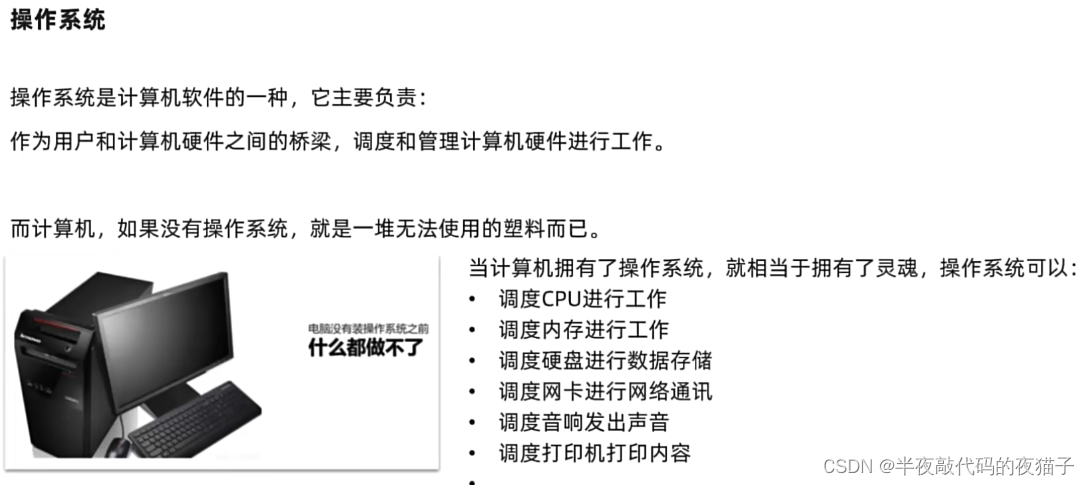
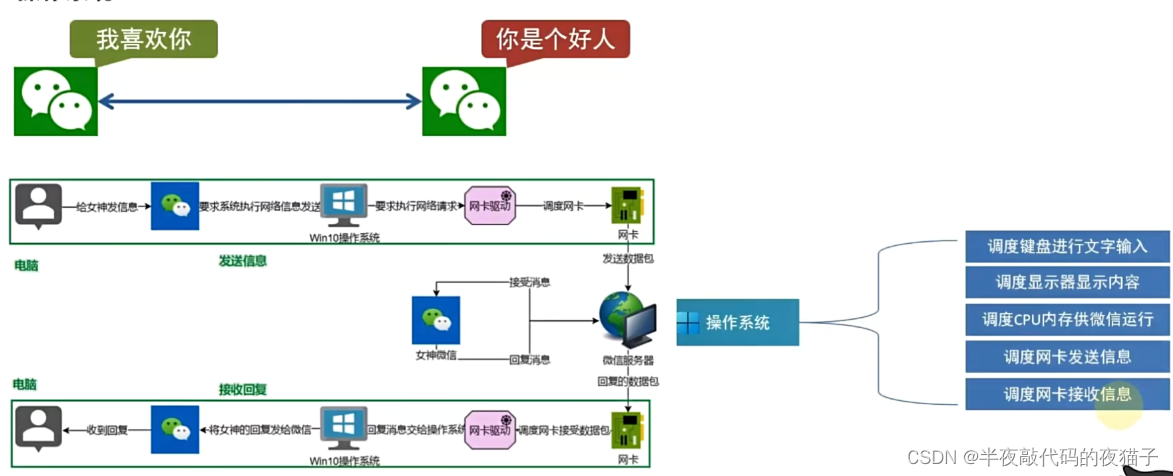
二、Linux 初使

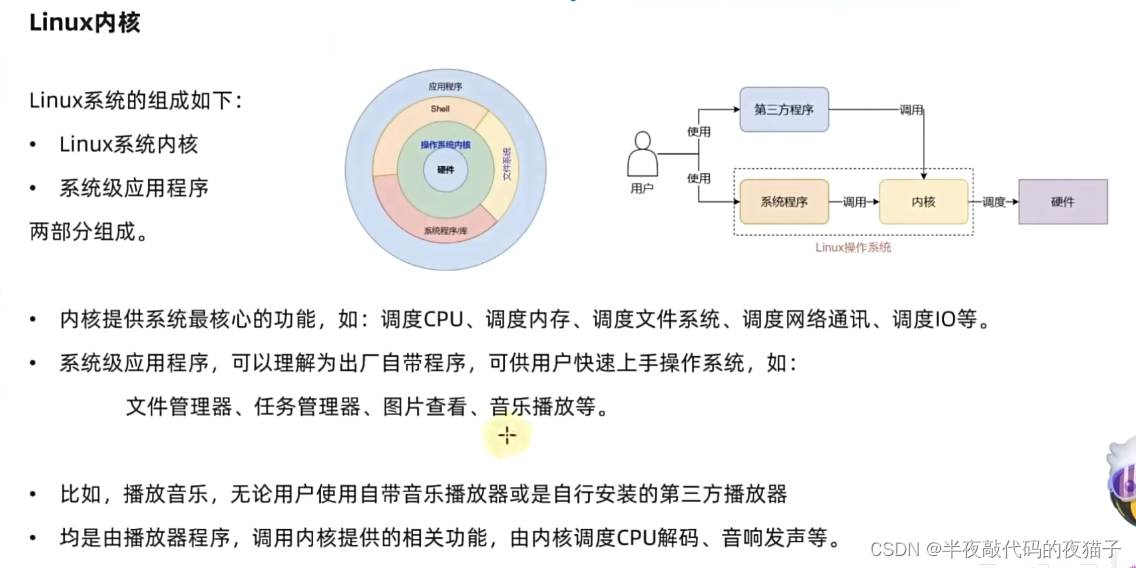
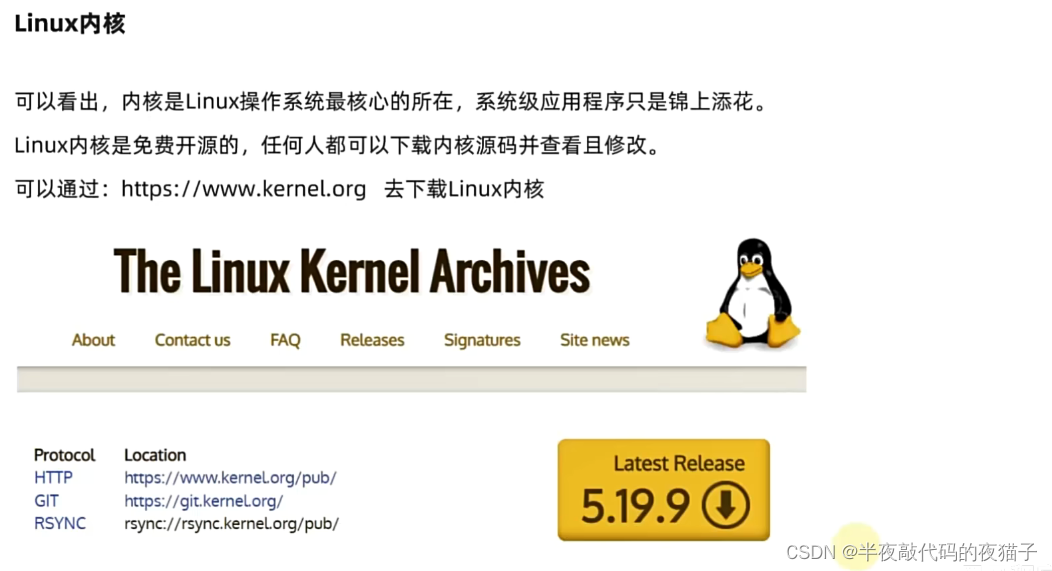
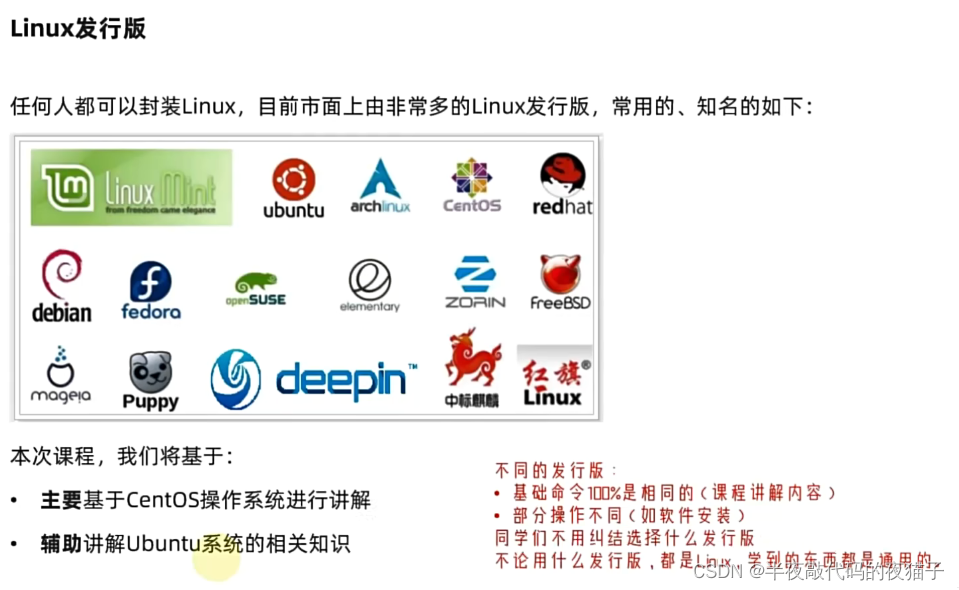
三、虚拟机

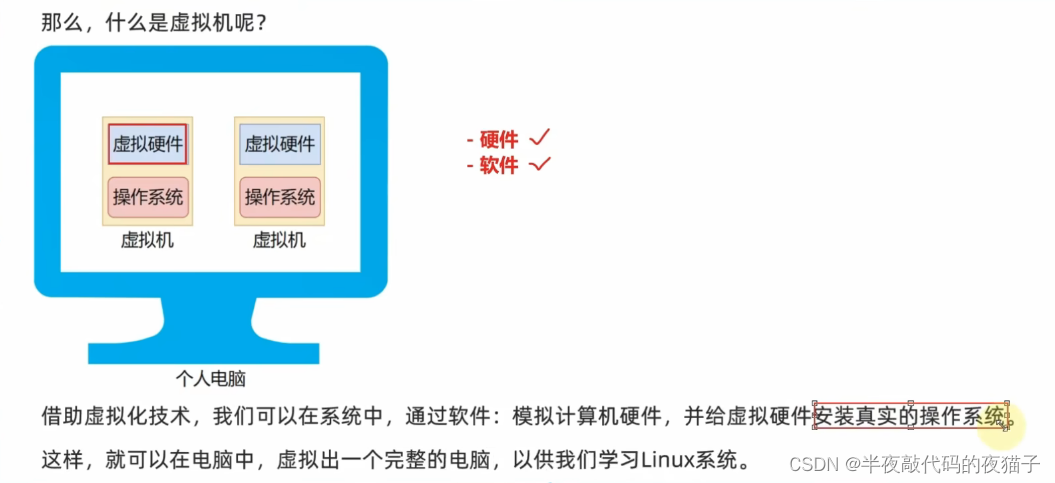
四、虚拟化软件
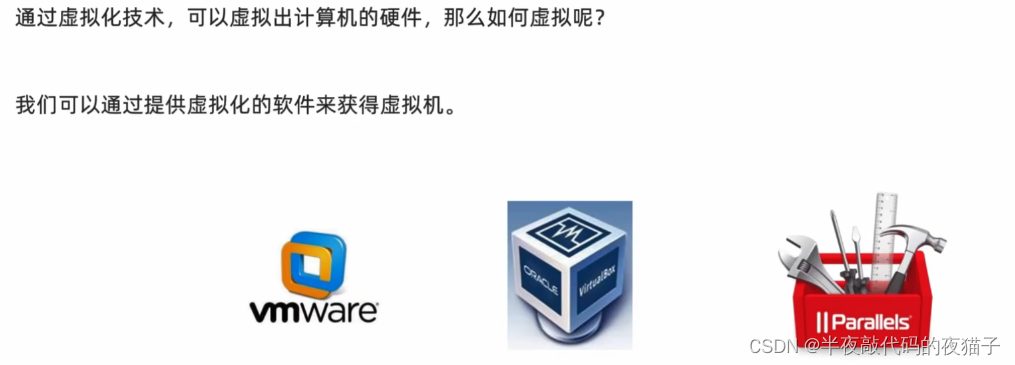
五、vmware workstation-17虚拟化软件
安装与破解可参考博主的文章:vmware-17虚拟机安装教程(保姆级,包含图文讲解,不需注册账户)
六、在vmware上安装Linux
一、CentOS镜像的下载(准备工作)
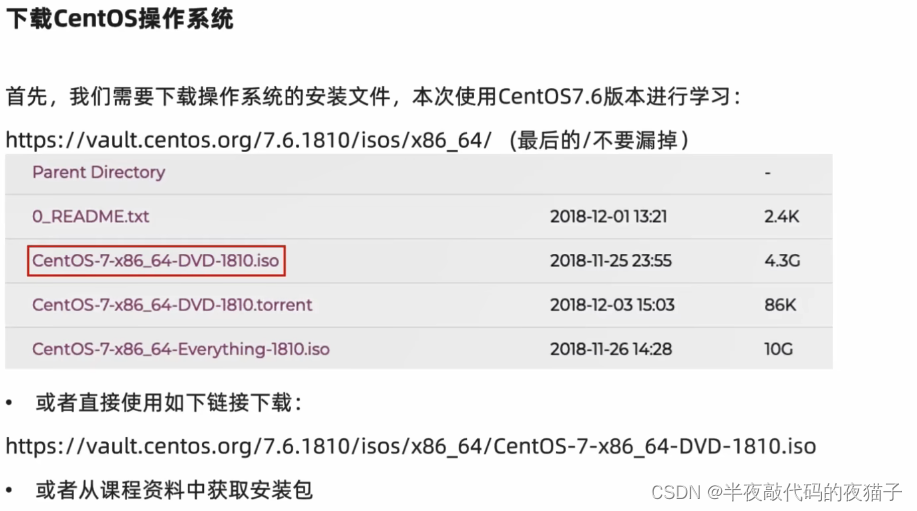
CentOS可以到下面的网站下载
阿里开源镜像站:https://developer.aliyun.com/mirror/
清华大学开源镜像站:https://mirrors.tuna.tsinghua.edu.cn/
腾讯开源镜像站:https://mirrors.cloud.tencent.com/
选择合适的存放地址(这里的地址包含中文名称我用起来好像也没出啥问题,如果怕出错的同学可以使用全英文)
二、环境的安装
1、打开我们的虚拟机(VMware Workstation),点击文件进行新建
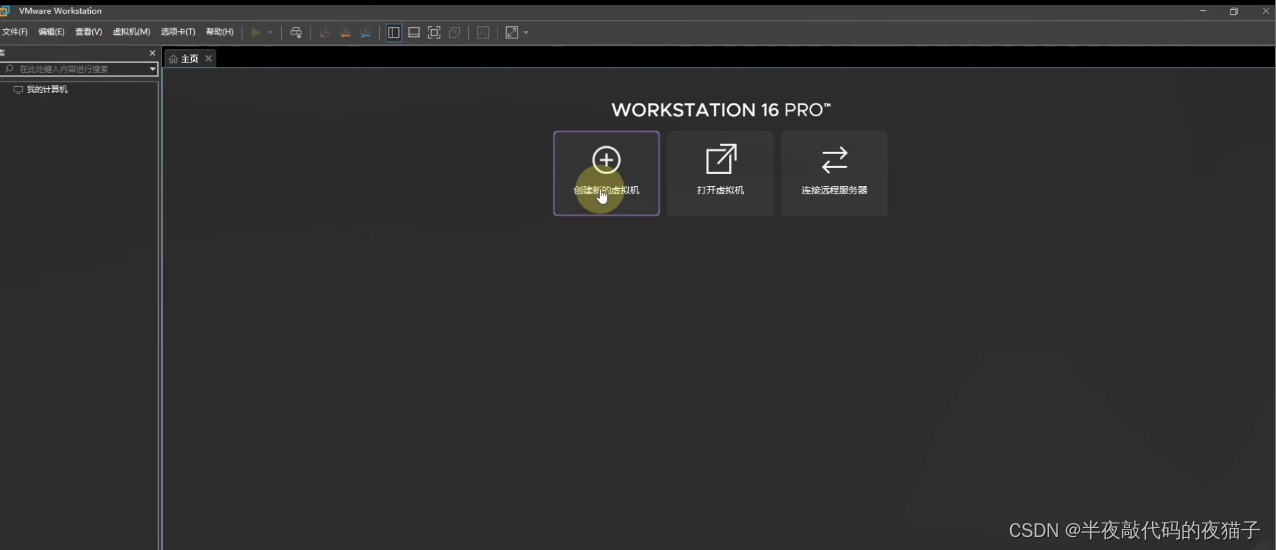
2、选择典型之后,下一步
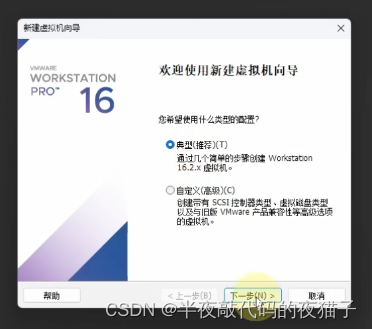
3、选择稍会安装操作系统
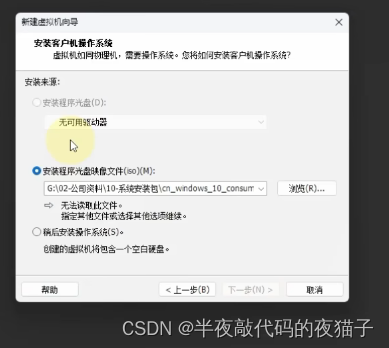
4、因为安装的是Linux操作,我们勾选Linux,并且选择我们的CentOS 7的版本
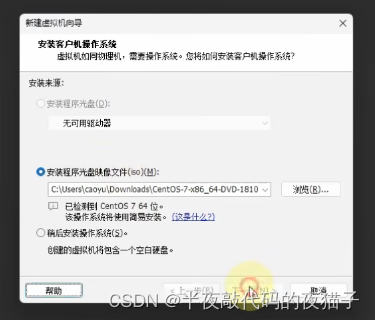
5、设定我们虚拟机的名称和安装位置
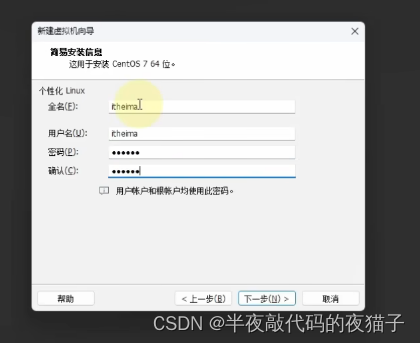
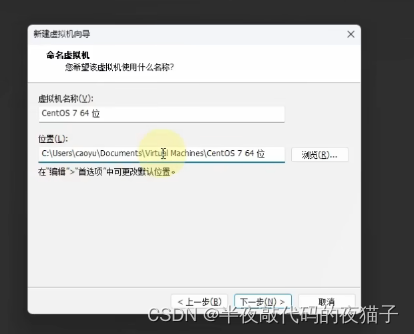
6、指定我们虚拟机的磁盘容量大小
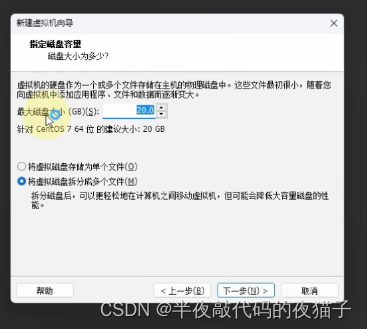
7、这里可以选择自定义硬件,或者先完成基本安装后选择编辑虚拟机
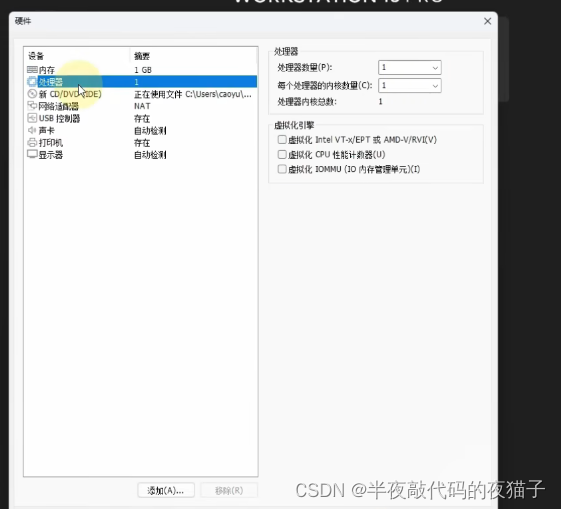
8、我这里选择的是默认的设置
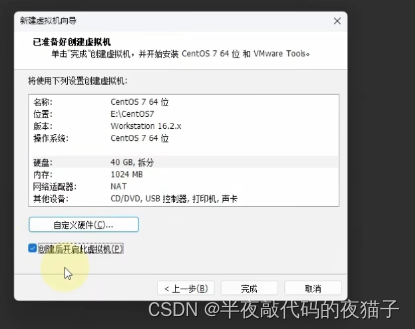
三、配置环境
环境安装完之后,打开虚拟机
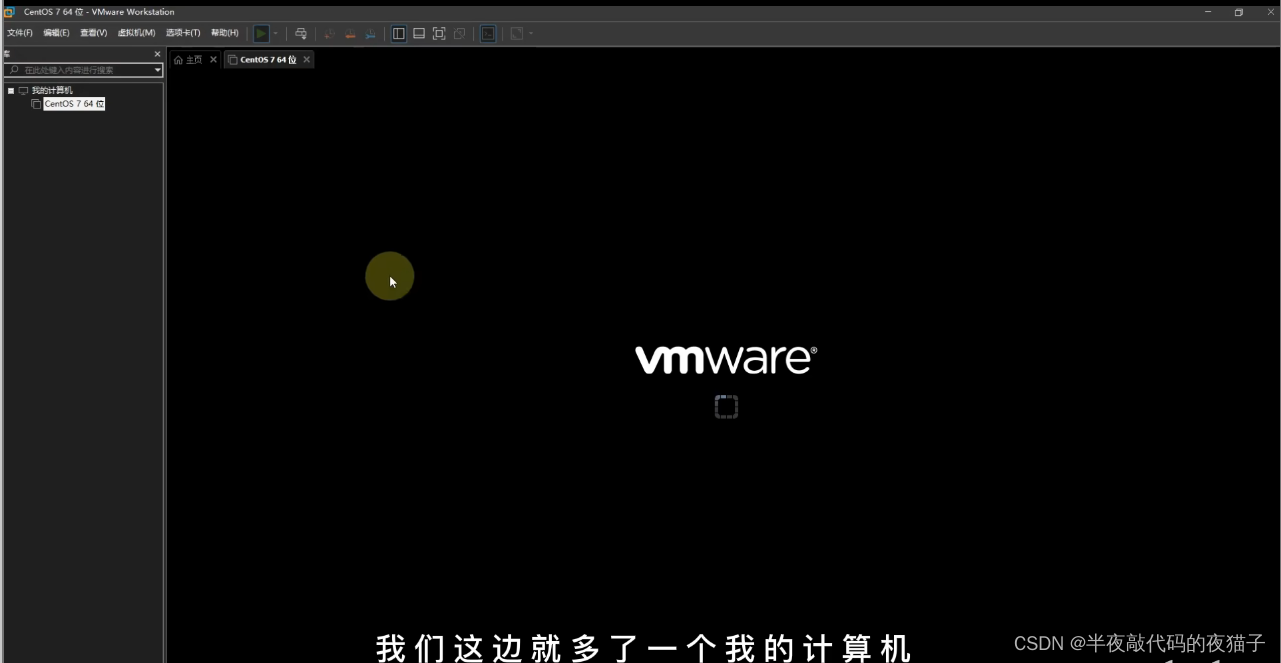
七、远程连接Linux系统
一.使用命令行学习Linux系统

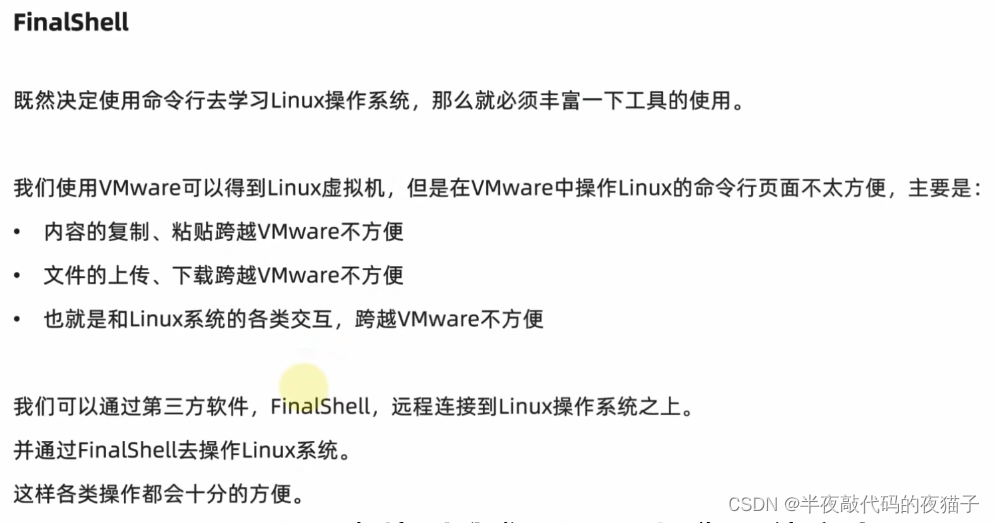
官网下载:https://www.hostbuf.com/t/988.html
二.FinalShell连接Linux
1.点击文件夹图标,点击第一个新建一个连接,选择SSH连接,此连接是连接Linux系统的
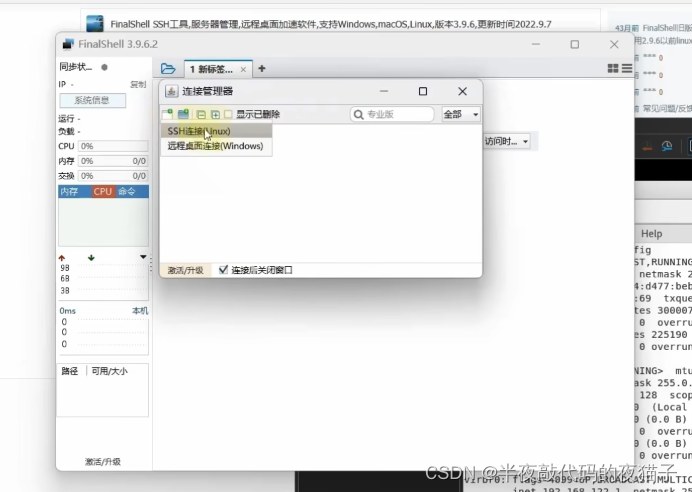
2.输入Linux的ip地址,用户名和密码,然后点击确定进行连接
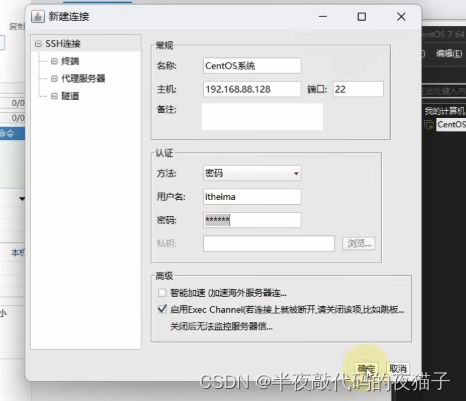
3.双击刚才新建的连接即可连接Linux

4.可以点击只接受本次,也可点击接受并保存
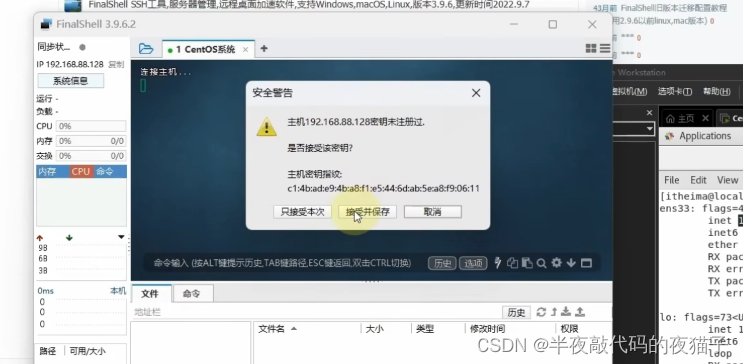
5.如图所示,出现连接成功,下方也能看到Linux系统内的文件夹,即为连接成功了,尽情使用吧
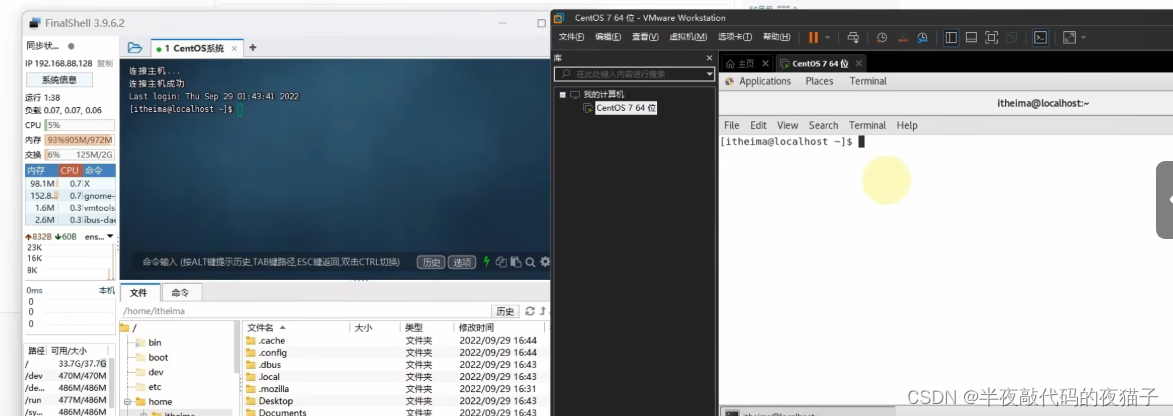
6.注意:Linux的ip地址查询方式为


这篇关于Linux操作系统第一章(Linux操作系统的带入,vmware-17虚拟化软件运用,FinalShell远程连接Linux )的文章就介绍到这儿,希望我们推荐的文章对编程师们有所帮助!





